pycharm을 설치한 후에 열 수 없는 이유는 무엇입니까?
- 下次还敢원래의
- 2024-04-18 06:36:471294검색
질문에 대한 대답은 다음과 같습니다. 설치가 성공했는지 확인하세요. 환경변수를 확인해보세요. 파일 연결을 확인하세요. 방화벽과 바이러스 백신 소프트웨어를 확인하세요. 제거하고 다시 설치하십시오. 또한 시스템 요구 사항을 충족하는지 확인하고, 시스템 로그를 확인하고, 커뮤니티 지원을 구하는 추가 팁도 제공됩니다.
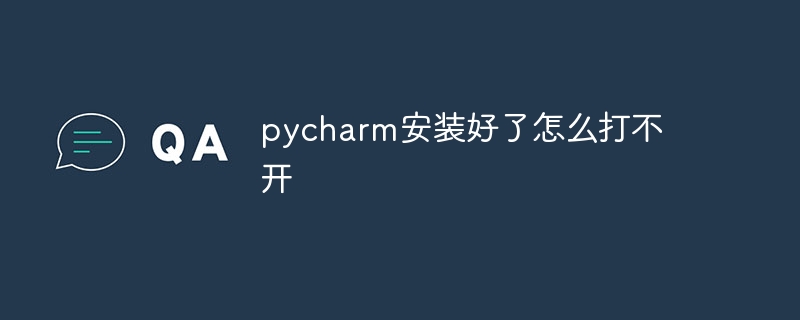
PyCharm을 열 수 없는 설치 문제를 해결하는 방법
1단계: 설치가 성공적으로 완료되었는지 확인
- PyCharm이 올바르게 설치되었는지 확인하세요. 컴퓨터의 프로그램 목록을 확인하여 목록에 있는지 확인하세요.
2단계: 환경 변수 확인
- PyCharm의 환경 변수가 올바르게 설정되었는지 확인하세요. 이렇게 하면 운영 체제가 시스템 경로에서 PyCharm 실행 파일을 찾을 수 있습니다.
- 명령 프롬프트(Windows) 또는 터미널(Mac/Linux)을 엽니다.
-
다음 명령을 입력하세요.
<code>where pycharm</code>
- PyCharm의 설치 경로가 반환되면 환경 변수가 올바르게 설정되었음을 의미합니다.
3단계: 파일 연결 확인
- 컴퓨터가 .py 파일을 PyCharm과 연결했는지 확인하세요.
- .py 파일을 마우스 오른쪽 버튼으로 클릭하고 "다음 프로그램으로 열기"를 선택하세요.
- 목록에서 PyCharm을 선택하고 "Always use this application to open .py files"를 선택하세요.
4단계: 방화벽 및 바이러스 백신 소프트웨어 확인
- 일부 방화벽이나 바이러스 백신 소프트웨어로 인해 PyCharm이 시작되지 않을 수 있습니다.
- 이 프로그램을 일시적으로 비활성화하고 PyCharm을 다시 시작해 보세요.
5단계: 제거 및 재설치
- 위 단계 중 어느 것도 성공하지 못한 경우 PyCharm을 완전히 제거한 후 다시 설치해 보세요.
- 재설치하기 전에 컴퓨터에서 잔여 파일을 모두 삭제했는지 확인하세요.
기타 팁:
- 컴퓨터가 PyCharm의 시스템 요구 사항을 충족하는지 확인하세요.
- PyCharm의 시스템 로그에서 가능한 오류 메시지를 확인하세요.
- 커뮤니티 포럼이나 PyCharm 공식 지원에 도움을 요청하세요.
위 내용은 pycharm을 설치한 후에 열 수 없는 이유는 무엇입니까?의 상세 내용입니다. 자세한 내용은 PHP 중국어 웹사이트의 기타 관련 기사를 참조하세요!
성명:
본 글의 내용은 네티즌들의 자발적인 기여로 작성되었으며, 저작권은 원저작자에게 있습니다. 본 사이트는 이에 상응하는 법적 책임을 지지 않습니다. 표절이나 침해가 의심되는 콘텐츠를 발견한 경우 admin@php.cn으로 문의하세요.
이전 기사:pycharm에서 코드를 패키징하는 방법다음 기사:pycharm에서 코드를 패키징하는 방법

